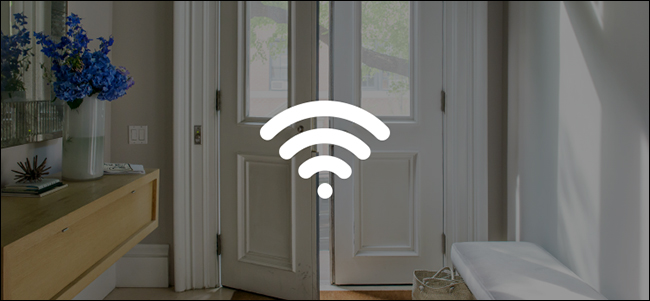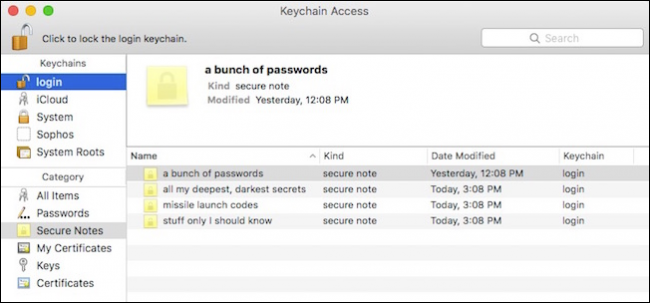Você está preocupado em executar um aplicativo nosua máquina porque você não tem certeza de como isso afetará? Hoje vamos dar uma olhada no Sandboxie, que permite executar seu navegador, email ou outros aplicativos em um ambiente seguro de sandbox, sem fazer alterações no sistema Windows.
Sobre Sandboxie
Sandboxie cria um ambiente virtual chamado de"Sandbox" que permite executar aplicativos sem afetar o sistema real do computador. Você pode instalar um novo aplicativo no ambiente sandbox para testá-lo, sem precisar se preocupar em fazer alterações no sistema operacional. Ele permite mais segurança ao navegar na Web também ... quando você abre um navegador no ambiente de sandbox, os cookies, o histórico do site, os arquivos em cache etc. são excluídos quando você limpa o conteúdo do sandbox ou o desliga.
A instalação é simples e diretaseguindo o assistente de instalação. Ele é executado nas versões de 32 bits do Windows, mas infelizmente não funcionará nas versões de 64 bits devido à assinatura obrigatória de código dos drivers.

Após a instalação, você poderá obter uma tela de compatibilidade de software para melhorar a compatibilidade com determinados aplicativos.
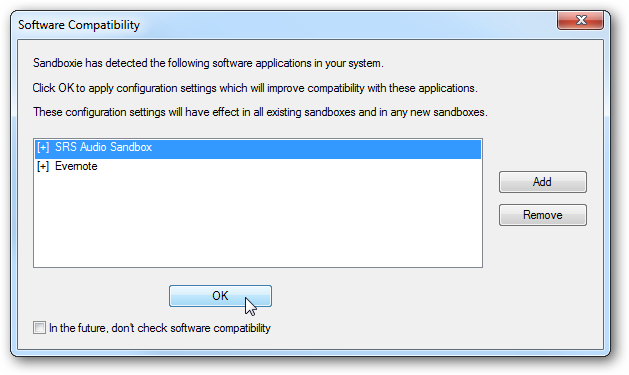
Agora você está pronto para começar a usar o Sandboxie.

Usando Sandboxie
Na primeira vez em que você usa o Sandboxie, é uma oportunidade de ver como é a execução de um navegador no Sandboxie, passando pelo tutorial de introdução no modo sandbox.
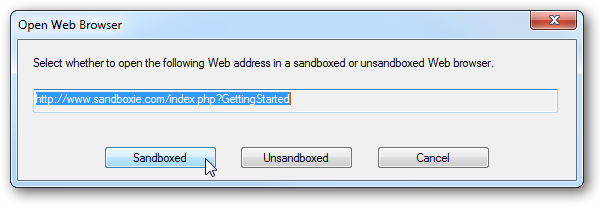
Você pode identificar um aplicativo em execução no Sandboxie pelo extra [#] indicadores na barra de título.
![sshot-2009-10-19- [15-20-54] sshot-2009-10-19- [15-20-54]](/images/cloudandinternet/run-apps-in-sandboxie-to-keep-your-system-clean-and-secure_5.png)
![sshot-2009-10-19- [15-18-11] sshot-2009-10-19- [15-18-11]](/images/cloudandinternet/run-apps-in-sandboxie-to-keep-your-system-clean-and-secure_6.png)
Você também pode procurar o programa ou arquivo que deseja executar no Sandboxie.

Aqui vamos dar uma olhada em como o Sandboxie funciona. Neste exemplo, abri o Firefox no Sandboxie e comecei a baixar o Dropbox.
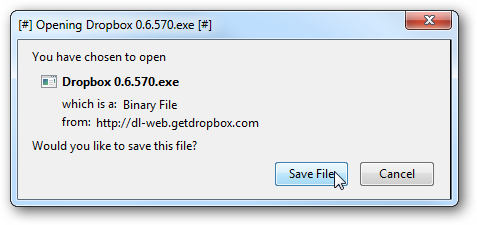
Observe que a instalação está acontecendo no ambiente em área restrita representado pelo [#] indicadores.
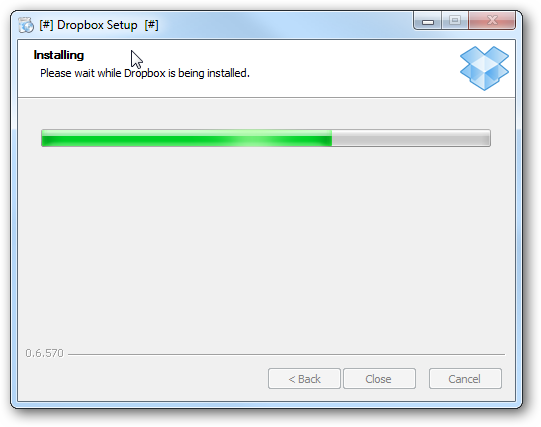
Tudo o que você fizer com um aplicativo em área restrita será abertotudo em um ambiente em área restrita. Por exemplo, aqui estou executando o DropBox na sandbox. Ao clicar no link Esqueceu a senha, ele abre o Firefox (ou qualquer que seja o navegador padrão) no modo sandbox também.
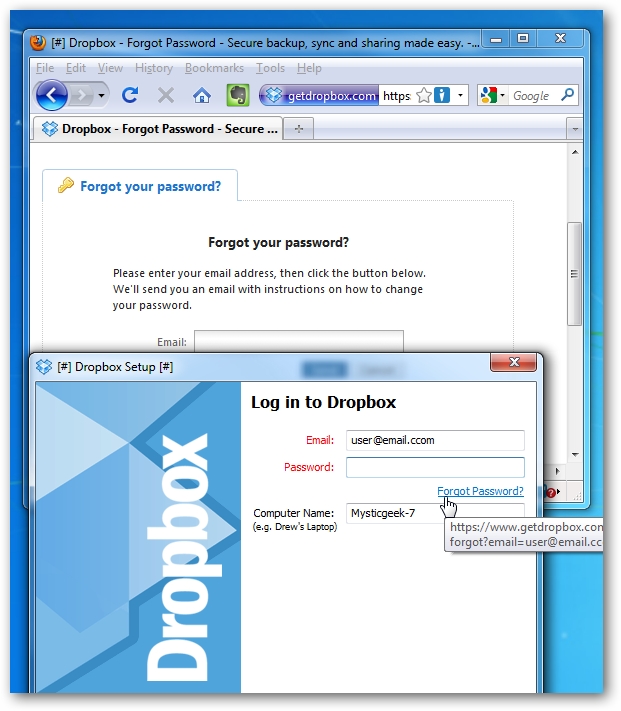
Nenhuma alteração será feita no sistema atual; portanto, após o download de um arquivo, uma tela será exibida perguntando se você deseja recuperá-lo no sistema. (os arquivos são salvos no diretório Sandboxie em que você o instala). Depois de se acostumar com o Sandboxie, você pode desativar a exibição dessa tela.

Para recuperar um arquivo no controle Sandboxie, vá para Sandbox DefaultBox Quick Recovery.
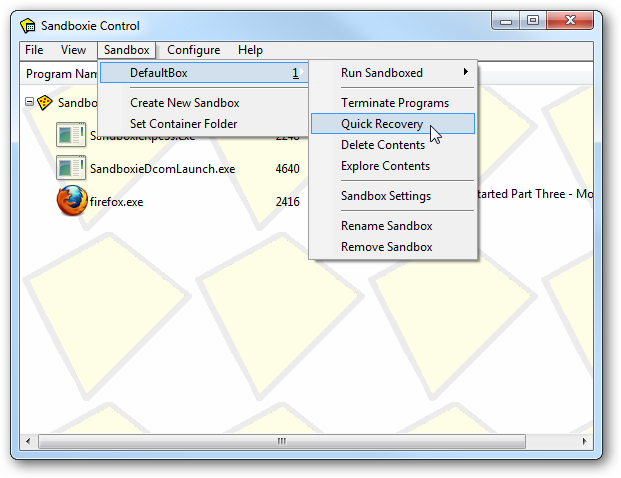
Agora você pode escolher arquivos e pastas que deseja recuperar da sandbox e aqui também pode adicionar pastas.

Você pode enviar aplicativos para a caixa de areia no menu de contexto.
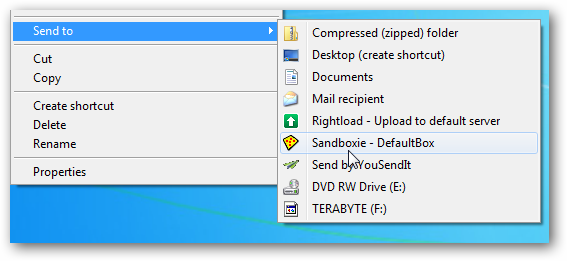
Você também pode executá-los diretamente na sandbox, o que é muito útil quando você não tem certeza do que um aplicativo pode fazer ao seu sistema.
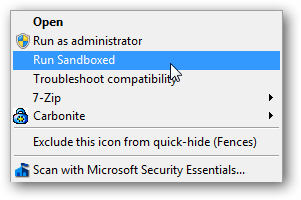
Sandboxie é um aplicativo gratuito para uso pessoal, mas após 30 dias você receberá uma tela de lembrete desejando que você compre uma licença.
![sshot-2009-12-01- [17-43-14] sshot-2009-12-01- [17-43-14]](/images/cloudandinternet/run-apps-in-sandboxie-to-keep-your-system-clean-and-secure_16.png)
Existem boas razões para executar aplicativos em uma área restritaambiente que abordamos anteriormente. Você pode usá-lo para tornar suas sessões de navegação na web seguras e testar programas e outros aplicativos antes de realmente instalá-los em seu sistema. Também pode ajudar a evitar o spyware incluído em um programa, instalando-o primeiro na sandbox. Ele funciona no Windows XP, Vista e foi executado com sucesso no Windows 7 Ultimate de 32 bits para este artigo, não há suporte para 64 bits.
Baixar Sandboxie